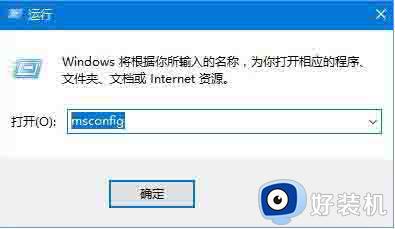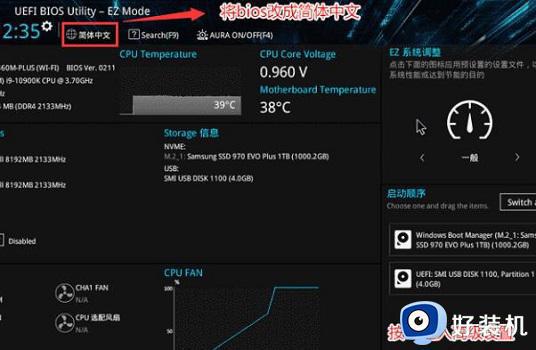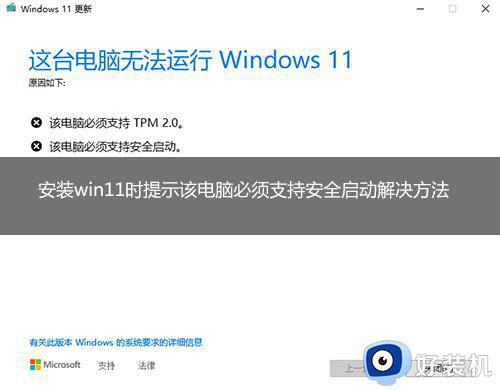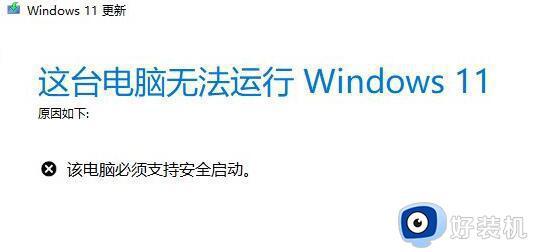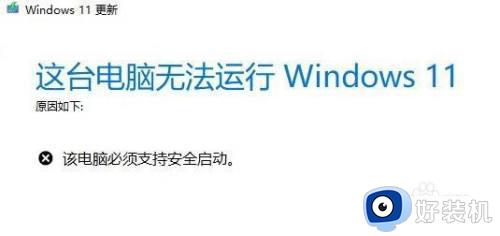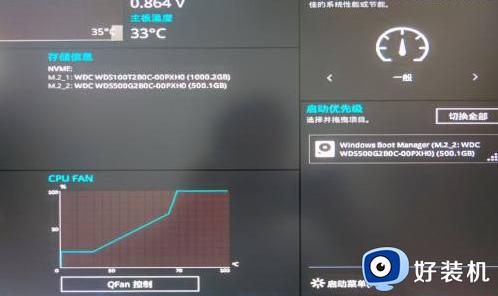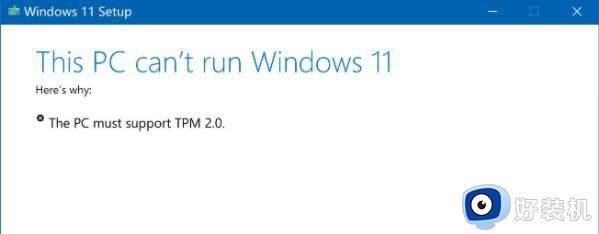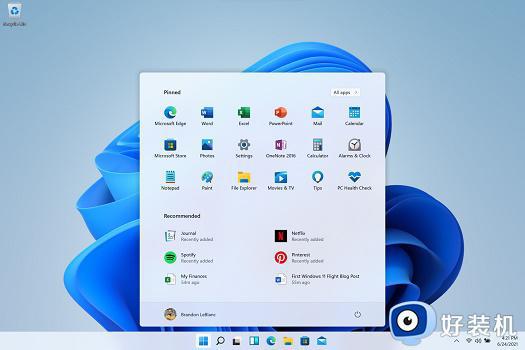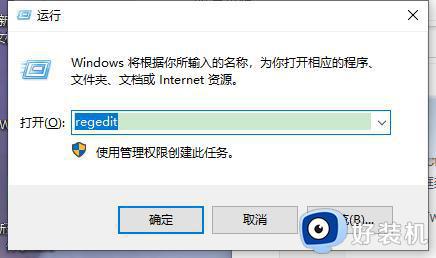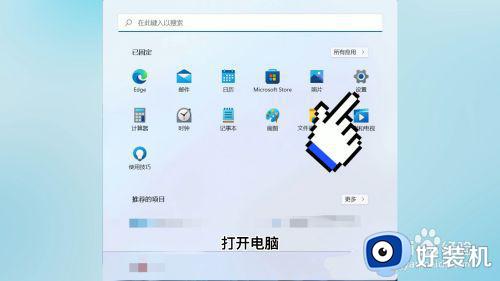安装win11必须支持安全启动怎么办 安装win11提示电脑必须支持安全启动如何解决
时间:2023-08-16 14:36:43作者:xinxin
由于微软在推出win11正式版系统的同时,也对电脑的配置有着最低的硬件要求,很多用户也因为电脑硬件不达标而无法安装,不过有些用户的电脑在安装win11系统的时候,却出现必须支持安全启动的提示,对此安装win11必须支持安全启动怎么办呢?以下就是有关安装win11提示电脑必须支持安全启动如何解决。
具体方法:
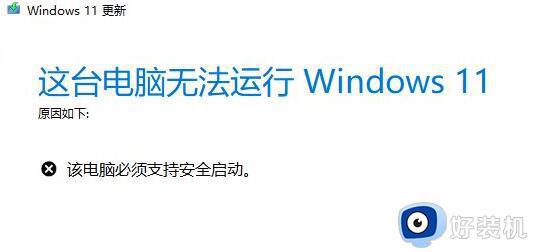
方法一:开启安全启动
1、首先重启电脑,然后使用热键进入bios设置。(不同电脑型号热键不同)小编这里还需要按下“F10”进入bios。
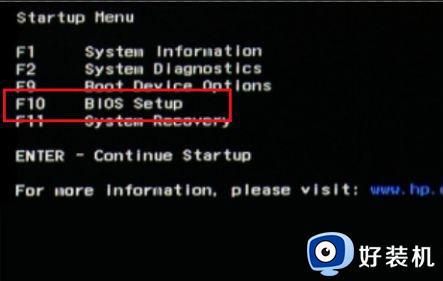
2、进入bios设置中,使用方向键选中“configuration”选项卡,然后点击下方“boot options”进入。
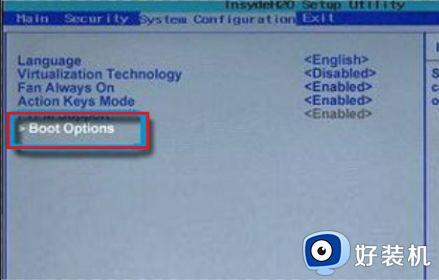
3、然后在“boot option”中找到“secure boot”,回车选中它将右侧选项更改为“Enabled”
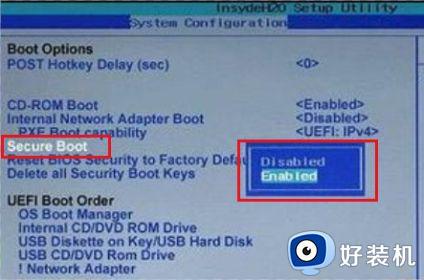
4、最后使用键盘的“F10”进行保存即可。
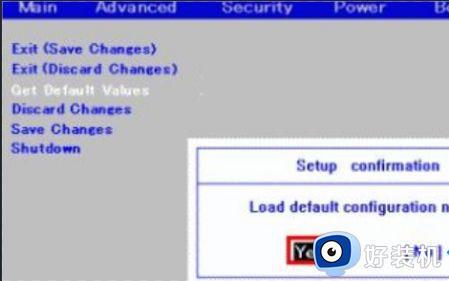
方法二:跳过检测
另外,如果大家懒得进入bios设置开启安全启动,或者电脑根本不支持安全启动,都可以跳过系统检测。
以上就是小编带来的安装win11提示电脑必须支持安全启动如何解决了,有遇到这种情况的用户可以按照小编的方法来进行解决,希望本文能够对大家有所帮助。